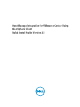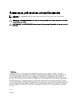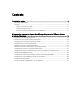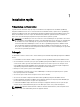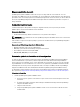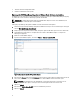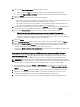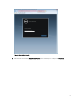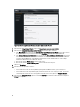Deployment Guide
Figure 4. Fenêtre d'enregistrement vCenter provenant de l'Administration Console
7. Dans la fenêtre Enregistrement vCenter, cliquez sur Enregistrer un nouveau serveur vCenter.
8. Dans la fenêtre Enregistrer un nouveau serveur vCenter, effectuez les étapes suivantes :
a. Sous Nom vCenter, dans la zone de texte Adresse IP ou nom d'hôte du serveur vCenter, entrez l'adresse IP ou
le nom d'hôte du serveur, puis dans la zone de texte
Description, entrez une description optionnelle.
b. Sous Compte d'utilisateur administrateur, dans la zone de texte Nom d'utilisateur administrateur, entrez le nom
de l'utilisateur administrateur. Entrez le nom d'utilisateur au format domaine\utilisateur ou domaine/utilisateur
ou encore utilisateur@domaine. L'OpenManage Integration for vCenter administration se sert du compte
d'utilisateur administrateur pour administrer vCenter.
c. Dans la zone de texte Mot de passe, entrez le mot de passe.
d. Dans la zone de texte Vérifier le mot de passe, entrez à nouveau le mot de passe.
9. Cliquez sur Enregistrer.
10. Effectuez l'une des opérations suivantes :
• Si vous utilisez la version d'essai d'OpenManage Integration for VMware vCenter, passez à l'étape 12.
• Si vous utilisez la version de produit intégrale, le fichier de licence vous sera envoyé par e-mail : vous devrez
ensuite importer cette licence vers votre appliance virtuelle. Pour ce faire, cliquez sur Charger la licence.
11. Dans la fenêtre Charger la licence, cliquez sur le bouton Parcourir pour localiser le fichier de licence. Cliquez sur
Charger pour l'importer.
10